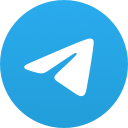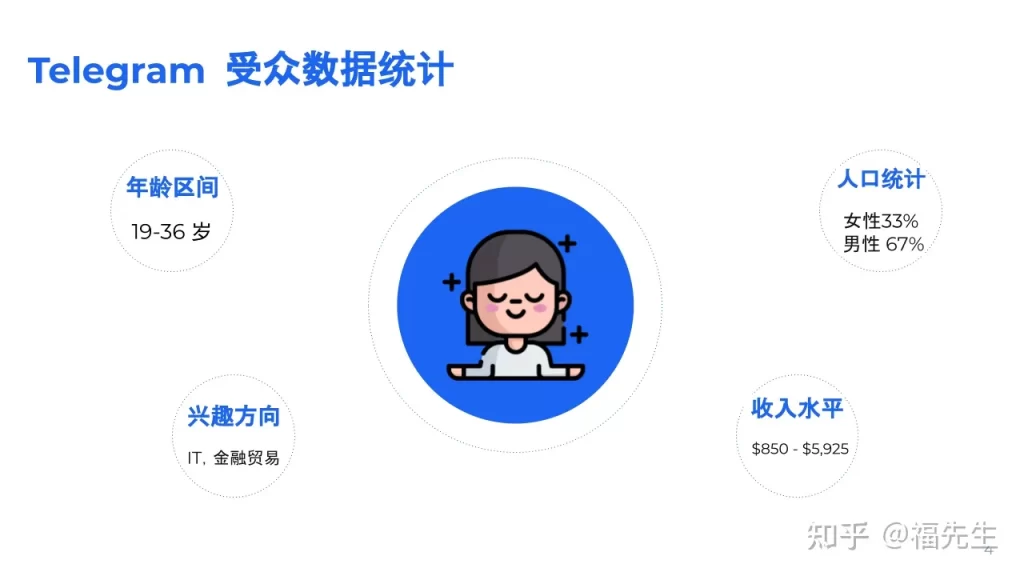Telegram下载的东西在哪里看?
在移动设备上,打开文件管理器,进入“Telegram”文件夹查看下载的文件。在桌面版Telegram,默认下载路径通常在“下载”文件夹或指定的自定义路径。也可以在应用内通过聊天记录或媒体库查看下载的文件和媒体。

查看Telegram下载内容的方法概述
了解如何查看Telegram下载内容有助于管理设备存储和使用下载的文件。以下是关于什么是Telegram下载内容、为什么需要查看下载内容、常见下载内容类型以及下载内容的存储位置的详细介绍。
什么是Telegram下载内容
Telegram下载内容是指通过Telegram应用下载到设备上的各种文件和数据:
- 定义:包括通过聊天、群组、频道等方式接收到的图片、视频、音频、文档和其他文件。
- 范围:下载内容既可以是用户主动下载的文件,也可以是自动下载的媒体内容。
为什么需要查看下载内容
查看Telegram下载内容有助于用户管理文件和设备存储:
- 存储管理:了解下载内容的存储位置和大小,可以帮助用户清理不必要的文件,释放设备存储空间。
- 文件访问:方便用户快速找到和使用下载的文件,无需重复下载。
- 安全检查:定期查看下载内容,可以防止恶意文件的存储和传播,保障设备安全。
常见下载内容类型
通过Telegram下载的内容类型多样,主要包括以下几类:
- 图片:通过聊天或频道接收和下载的图片文件。
- 视频:通过聊天、群组或频道接收和下载的视频文件。
- 音频:包括语音消息、音乐文件和其他音频内容。
- 文档:各种类型的文档文件,如PDF、Word文档、电子表格等。
- 其他文件:压缩包、安装包等其他类型的文件。

下载内容的存储位置
下载内容的存储位置因设备和操作系统不同而有所区别:
- 移动设备:
- Android:默认情况下,Telegram下载的文件存储在设备的“Telegram”文件夹中,可以通过文件管理器应用找到。路径通常为:
内部存储/Telegram/,其中包含Images、Video、Documents等子文件夹。 - iOS:在iOS设备上,下载的文件通常存储在应用内,用户可以通过Telegram应用的“设置” > “数据和存储” > “存储使用情况”来查看和管理下载的内容。文件也可以选择导出到iOS文件应用中。
- Android:默认情况下,Telegram下载的文件存储在设备的“Telegram”文件夹中,可以通过文件管理器应用找到。路径通常为:
- 桌面设备:
- Windows:下载的文件通常存储在用户的下载文件夹中,具体路径可以在Telegram应用的设置中找到并更改。
- macOS:下载的文件通常存储在用户的下载文件夹中,具体路径也可以在Telegram应用的设置中查看和更改。
- Linux:下载文件的存储路径类似于Windows和macOS,通常存储在用户的下载文件夹中,路径可以在设置中查看和更改。
通过以上方法,用户可以轻松查看和管理Telegram的下载内容,确保设备存储空间的有效利用和文件的安全性。如果需要更多帮助,可以参考Telegram的帮助文档或联系客户支持团队获取进一步指导。
在移动设备上查看下载内容
在移动设备上查看Telegram下载的内容有助于管理文件和存储空间。以下是详细步骤,包括如何打开文件管理器、查找Telegram文件夹、查看下载的图片和视频以及查看下载的文档和文件。
打开文件管理器
首先,需要打开设备上的文件管理器:
- Android设备:
- 文件管理器应用:大多数Android设备预装有文件管理器应用,如“文件管理”或“文件夹”。
- 第三方应用:如果没有预装文件管理器,可以下载并安装第三方文件管理器应用,如ES文件浏览器或Solid Explorer。
- iOS设备:
- 文件应用:iOS设备内置有“文件”应用,可以通过主屏幕找到并打开。
- 第三方应用:可以下载并使用如Documents by Readdle等第三方文件管理应用。
查找Telegram文件夹
在文件管理器中查找Telegram文件夹:
- Android设备:
- 内部存储:打开文件管理器,导航到设备的内部存储或SD卡存储(如果有)。
- Telegram文件夹:在存储根目录下找到并打开“Telegram”文件夹。该文件夹通常包含以下子文件夹:
- Telegram Images:存储下载的图片文件。
- Telegram Video:存储下载的视频文件。
- Telegram Audio:存储下载的音频文件。
- Telegram Documents:存储下载的文档文件。
- iOS设备:
- 应用内存储:Telegram文件通常存储在应用内部存储中,可以通过Telegram应用本身查看和管理。
- 文件应用:如果已导出文件,可以在“文件”应用的iCloud Drive或本地存储中找到导出的Telegram文件。

查看下载的图片和视频
查看Telegram下载的图片和视频文件:
- Android设备:
- 图片:在Telegram文件夹中打开“Telegram Images”子文件夹,可以查看通过Telegram下载的所有图片文件。
- 视频:在Telegram文件夹中打开“Telegram Video”子文件夹,可以查看通过Telegram下载的所有视频文件。
- iOS设备:
- 图片和视频:通过Telegram应用的“设置” > “数据和存储” > “存储使用情况”中查看下载的图片和视频。也可以通过“文件”应用查看已导出的图片和视频文件。
查看下载的文档和文件
查看Telegram下载的文档和其他文件:
- Android设备:
- 文档和文件:在Telegram文件夹中打开“Telegram Documents”子文件夹,可以查看通过Telegram下载的所有文档文件(如PDF、Word文档等)和其他文件类型(如压缩包)。
- iOS设备:
- 文档和文件:同样,通过Telegram应用的“设置” > “数据和存储” > “存储使用情况”中查看下载的文档和文件。也可以通过“文件”应用查看已导出的文档和文件。
通过以上步骤,用户可以轻松在移动设备上查看和管理Telegram下载的内容,确保设备存储空间的有效利用和文件的有序管理。如果需要更多帮助,可以参考Telegram的帮助文档或联系客户支持团队获取进一步指导。
在桌面版Telegram上查看下载内容
在桌面版Telegram上查看下载内容可以帮助用户有效管理文件和存储空间。以下是详细步骤,包括默认下载路径、更改下载路径、查找下载的图片和视频以及查找下载的文档和文件。
默认下载路径
桌面版Telegram默认将下载的内容存储在用户的下载文件夹中:
- Windows:
- 默认路径通常为:
C:\Users\YourUsername\Downloads - 打开文件资源管理器,导航到上述路径,可以查看Telegram下载的所有文件。
- 默认路径通常为:
- macOS:
- 默认路径通常为:
/Users/YourUsername/Downloads - 打开Finder,导航到“下载”文件夹,可以查看Telegram下载的所有文件。
- 默认路径通常为:
- Linux:
- 默认路径通常为:
/home/YourUsername/Downloads - 打开文件管理器,导航到“下载”文件夹,可以查看Telegram下载的所有文件。
- 默认路径通常为:

更改下载路径
用户可以更改Telegram的默认下载路径以适应自己的文件管理需求:
- 打开Telegram设置:
- 在桌面版Telegram中,点击左上角的“三条横线”图标,进入侧边栏菜单。
- 选择“设置”选项。
- 进入高级设置:
- 在设置菜单中,点击“高级”选项。
- 更改下载路径:
- 在高级设置页面,找到“下载路径”选项。
- 点击“更改下载路径”按钮,选择新的文件夹作为下载路径。
- 确认选择,新的下载路径将会生效。
查找下载的图片和视频
在桌面版Telegram上查找下载的图片和视频文件:
- Windows、macOS、Linux:
- 打开文件资源管理器或Finder,导航到默认下载路径或更改后的下载路径。
- 在下载文件夹中,可以看到通过Telegram下载的所有文件。
- 使用文件类型过滤功能(例如按图片或视频格式过滤)快速查找下载的图片和视频文件。

查找下载的文档和文件
在桌面版Telegram上查找下载的文档和其他文件:
- Windows、macOS、Linux:
- 同样,打开文件资源管理器或Finder,导航到默认下载路径或更改后的下载路径。
- 在下载文件夹中,可以看到通过Telegram下载的所有文件。
- 使用文件类型过滤功能(例如按文档格式过滤,如PDF、Word文档等)快速查找下载的文档和其他文件。
通过以上步骤,用户可以轻松在桌面版Telegram上查看和管理下载的内容,确保文件的有序管理和存储空间的有效利用。如果需要更多帮助,可以参考Telegram的帮助文档或联系客户支持团队获取进一步指导。